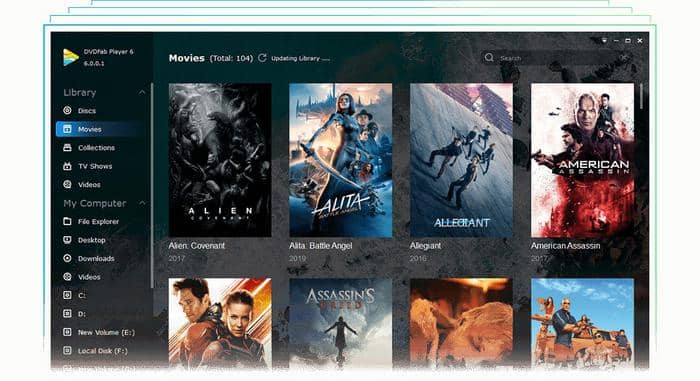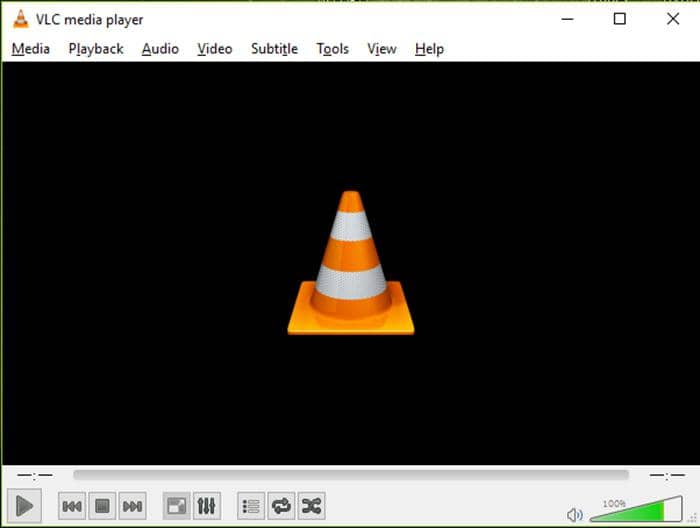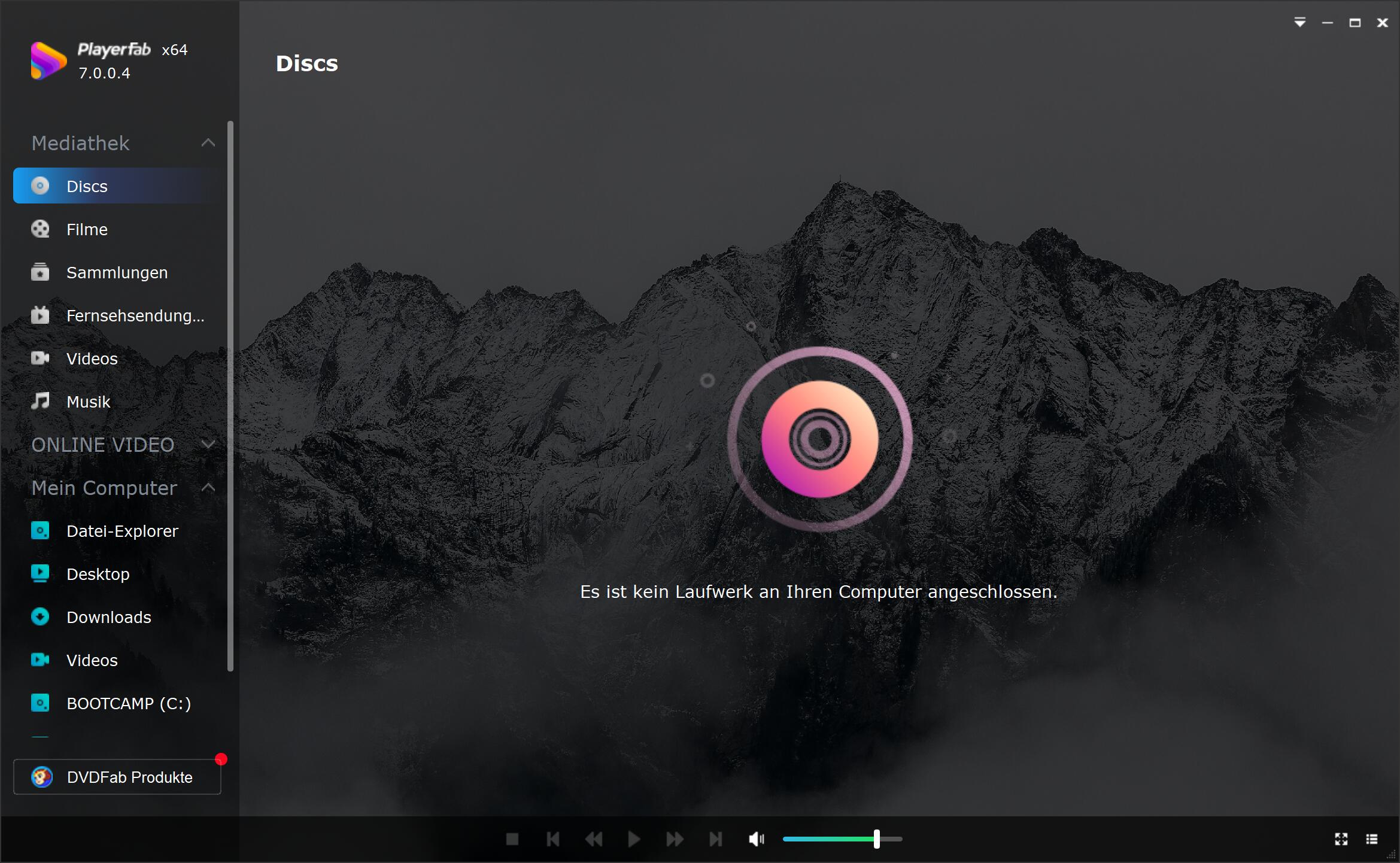Wie spiele ich DVDs auf Windows 8 ab?
Zusammenfassung: Wie spiele ich DVDs auf Windows 8 ab? In diesem Artikel zeigen wir Ihnen wie Sie DVDs auf Windows 8 mit einem Drittanbieter DVD-Player wie dem DVDFab Player 5 oder einem lizenzierten DVD-Player von Computer Herstellern abspielen.
Wenn Ihr PC-System Windows 8 nutzt, wissen Sie, dass der eingebaute Windows Media Player nicht in der Lage ist DVDs abzuspielen. Das liegt daran, dass Microsoft den MPED-2 Decoder und die Dolby Digital Audio Unterstützung entfernt hat, die es zum Abspielen von DVDs braucht. Wie spielen Sie also DVDs auf Windows 8 ab?
Obwohl der Windows Media Player keine DVDs unterstützt, gibt es Möglichkeiten DVDs auf Windows 8 abzuspielen. Zuvor konnte man Windows 8 auf Windows 8 Pro upgraden und dann ein Windows Media Center Pack herunterladen, dass das DVD-Wiedergabe Feature beinhaltete. Aber seit dem 30.10.2015 gibt es das Windows 8 und Windows 8.1 Pro Pack und Media Pack nicht länger im Windows Store, sodass nun nur noch zwei Optionen übrigbleiben, um DVDs auf Windows 8 abzuspielen. Sie können einen kostenlose oder kostenpflichtigen Drittanbieter DVD-Player nutzen oder Sie können einen lizensierten DVD-Player von Ihrem Computerhersteller nutzen.
Inhaltsverzeichnis
Teil 1: Nutzen Sie einen Drittanbieter DVD-Player
PlayerFab DVD Player – Der leistungsstärkste DVD-Player
Der PlayerFab DVD Player ist das beste Windows DVD-Player Programm, das jede DVD Disc/Ordner/ISO Datei mit Menü Unterstützung wiedergeben kann. Sie können es nutzen um DVDs auf Ihrem Windows 10/8.1/8/7/Vista abzuspielen. Der DVDFab Play 5 hat eine komplett neue, saubere und intuitive Oberfläche, die auch von Neulingen benutzt werden kann. Je nachdem was für ein Nutzer sind, bietet der DVDFab Player zwei verschiedene Modi an: den PC-Modus und den TV-Modus. Der TV-Modus wurde für diejenigen designt, die DVDs oder Videos gerne auf großen Bildschirmen wie dem TV ansehen. Sie können die DVD genießen während Sie auf dem Sofa sitzen und die Windows Media Center Fernbedienung nutzen. Es gibt zahlreiche weitere Feature, die bei der Wiedergabe helfen. Es gibt anpassbare Thumbnails, mit der Sie den Film vorab einsehen können, um zu schauen, ob er Ihre Zeit wert ist. Es gibt auch eine Playlist Option, mit der Sie Ihre eigene Playlist anpassen und nach Name oder Art des Filmes sortieren können.
Der PlayerFab DVD Player kann Videos in fast allen Formaten, inklusive 4K und 3D Videos frei und problemlos abspielen und sogar Blu-ray/4K Ultra HD Blu-ray Discs/Ordner/ISO Dateien mit Menü Unterstützung wiedergeben. Um 4K UHD Blu-rays oder 4K Videos abzuspielen, kann er Videobilder mit HDR 10 Qualität ausgeben. Der PlayerFab DVD Player kann außerdem verlustfreies Audio, wie Dolby Atmos, Dolby TrueHD Master und DTS:X etc. mit bis zu 7.1 Kanal Ausgabeunterstützung wiedergeben und ist somit ein guter Begleiter für Akustiksysteme.
Wie spiele ich DVDs auf Windows 8 mit dem PlayerFab DVD Player ab?
1. Downloaden und installieren Sie den PlayerFab DVD Player auf Ihrem Windows 8.
i Kostenlos Downloaden i Kostenlos Downloaden
2. Starten Sie den PlayerFab DVD Player und wählen den PC-Modus oder TV-Modus aus.
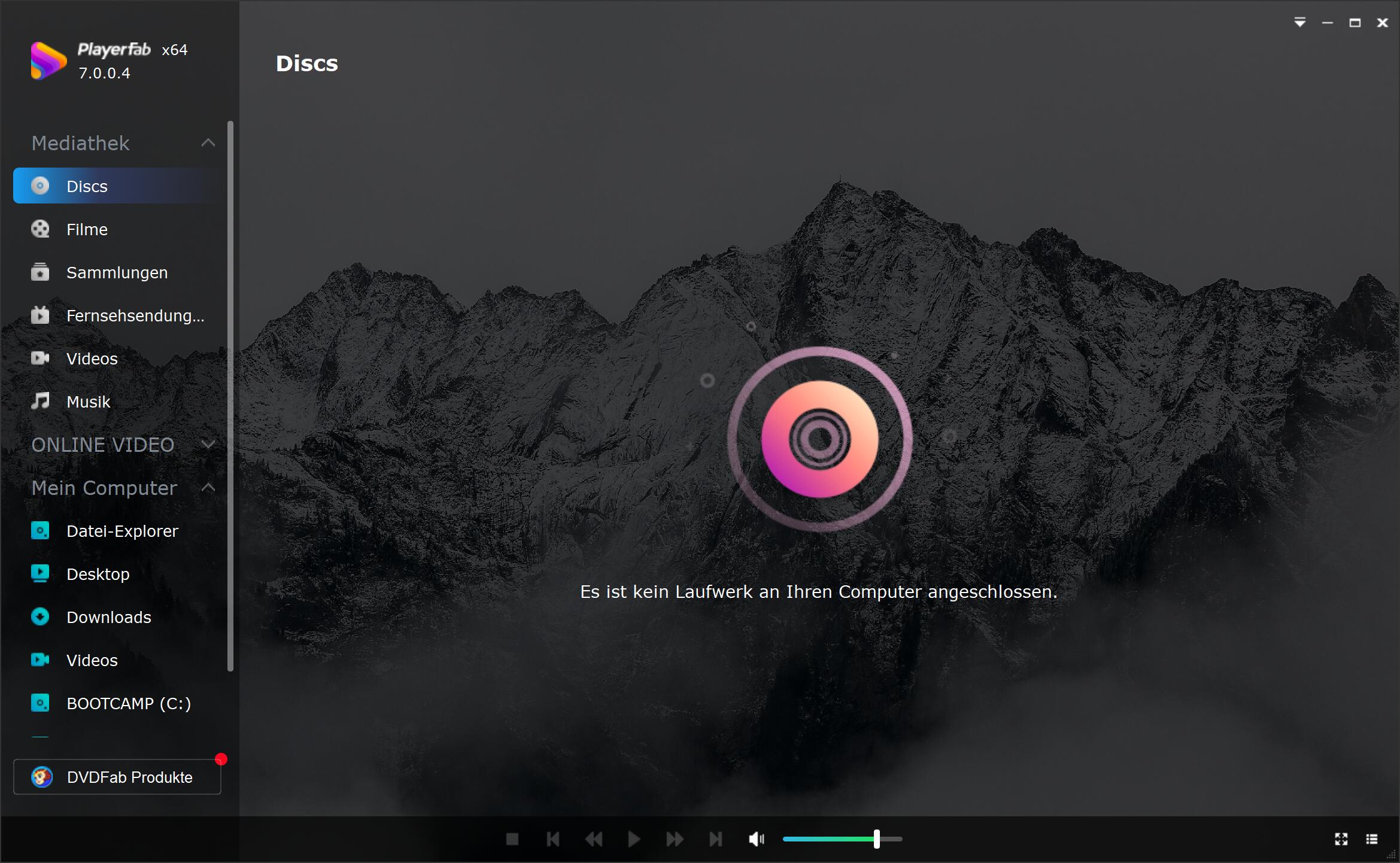
PC-Modus
3. Legen Sie eine DVD Disc ein und klicken auf den DVD Film, um ihn abzuspielen. Oder klicken Sie auf das „+“ Symbol, um einen DVD-Ordner/ISO Datei zu laden.
4. Rechtsklicken Sie auf den Film und passen Sie Optionen wie Video, Audio, Untertitel etc. an.
Unter Einstellungen > Wiedergabe Modus, können Sie den Wiedergabe Modus als Einfachen Modus oder Menü Modus auswählen.
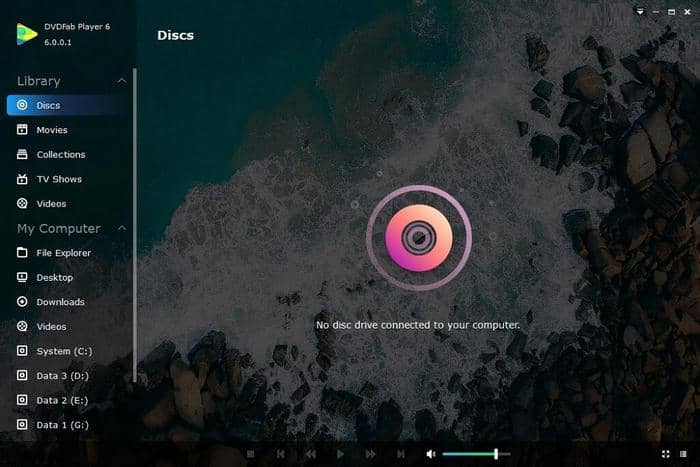
TV-Modus
3. Legen Sie die DVD-Disc ein und klicken dann auf die „Disc“ Option, um den DVD Filme abzuspielen. Oder klicken Sie auf “Mein Computer” und finden den DVD-Ordner/ISO Datei für die Wiedergabe.
4. Wenn der Film mit der Wiedergabe beginnt, nutzen Sie die Fernbedienung des Windows Media Centers, um sie zu kontrollieren. Oder Sie können die Hotkeys zur Kontrolle nutzen. Dafür gehen Sie auf PC-Modus > Einstellungen > HotKeys, um die auszuwählen.
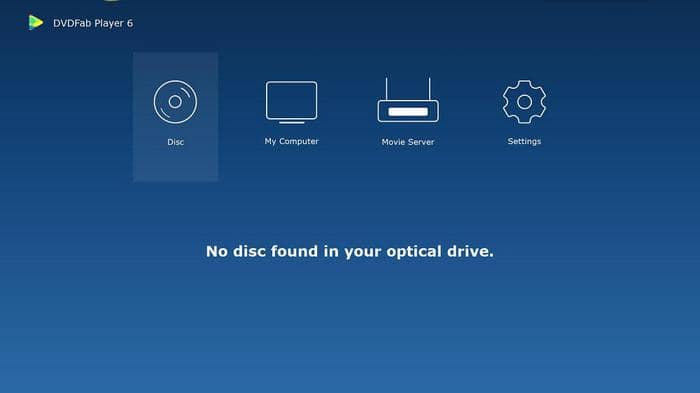
VLC Player – Ein kostenloser Open-Source DVD-Player
VLC Media Player ist eine gute Wahl für DVDs. VLC Media Player ist ein kostenloser Open-Source Multimedia Player, mit dem man fast alle Multimedia Dateien inklusive MPEG-2, MPEG-4, H.264, MKV, MP3, Audio CDs, VCDs, DVDs, etc. auf Windows 8 abspielen kann. VLC Media Player hat außerdem andere Feature wie das Streamen von Internet Videos, Aufnehmen von Screenshots in Videos, Transkodierung von Dateien etc. Obwohl er auf manche Art und Weisen leistungsstark ist, finden ihn manche Leute zu kompliziert oder zu speziell in der Durchführung. Manchmal kommt es auch zu unerklärlichen Abstürzen.
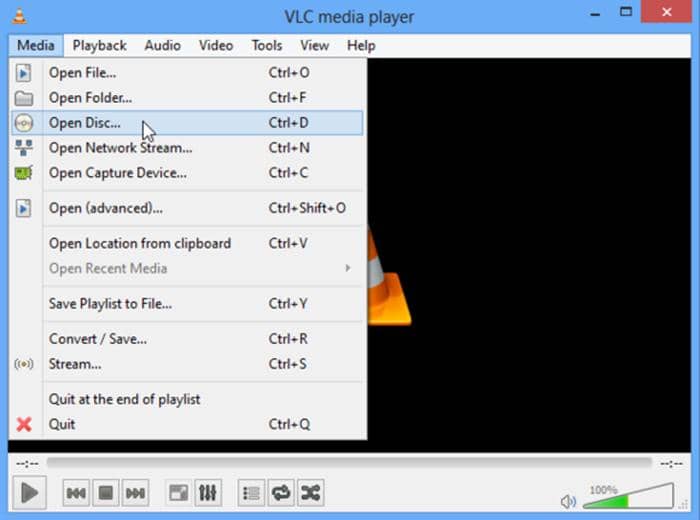
Wie spiele ich DVDs auf Windows 8 mit dem VLC Player ab?
1. Downloaden und installieren Sie VLC auf Ihrem Windows 8.
2. Legen Sie eine DVD in Ihr optisches Laufwerk ein, spielen den VLC Media Player, ab und wählen Media > Open Disc.
3. Wählen Sie den Disc Typen (DVD) aus und stellen Sie sicher, dass Ihr optisches Laufwerk unter „Disc Device“ ausgewählt wurde. Dann klicken Sie auf den „Play“ Button und spielen den DVD-Film ab.
Wenn Ihre DVD-Quelle eine ISO Datei oder Ordner ist, wählen Sie „Datei Öffnen“ oder „Ordner Öffnen“ aus, um den Film wiederzugeben.
Teil 2: Nutzen Sie einen lizensierten DVD-Player von Ihrem Computer Hersteller
Wenn Sie einen Windows Computer oder Laptop mit einem Disc Laufwerk nutzen, hat der Computer Hersteller vielleicht ein DVD Player Programm auf Ihrem Computer vorinstalliert. Wenn Sie eine DVD Disc in das Laufwerk Ihres Computers einlegen, öffnet sich diese normalerweise automatisch. Aber keine Sorge, wenn kein DVD Player angezeigt wird. Suchen Sie auf Ihrem Computer nach einem passenden Programm.
Tippen Sie einfach DVD oder Blu-ray in die Suchleiste des Desktops ein und schauen nach Ergebnissen mit DVD (oder Blu-ray) im Namen. Wenn Sie eines gefunden haben, finden Sie einfach heraus wie Sie damit DVDs abspielen können.
Oder rechtsklicken Sie auf Ihren Startbildschirm, gehen auf „Alle Apps“ und scrollen durch die Namen, um nach einem vorinstallierten DVD-Player auf Ihrem Computer zu suchen.
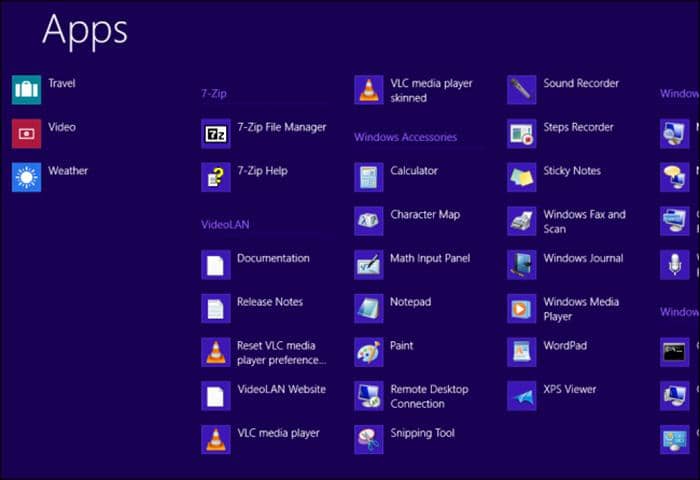
Okay, nun kennen Sie die zwei Arten, wie Sie DVDs auf Windows 8 abspielen, aber es gibt noch eine Option wie Sie DVDs abspielen können und zwar indem Sie Ihre DVD in ein allgemeines Videoformat rippen oder konvertieren und es dann frei auf jedem Video Player abspielen können. Klicken Sie auf Jede DVD mit dem DVD Ripper rippen, um die detaillierten Schritte zum Rippen von DVDs kennenzulernen.
Ausgestattet mit den fortschrittlichsten DVD Copy Technologien, ermöglicht DVDFab DVD Copy das Herstellen von Premium Backup Kopien Ihrer legal gekauften Blu-ray Filme/TV-Serien Discs von zu Hause, für den nicht-kommerziellen Zweck. Mit 6 vielseitigen Backup Modi für verschiedene Bedürfnisse, können Sie Ihre DVDs je nach eigener Situation kopieren.
Andere Tools, die Sie gebrauchen könnten
Die beste Software zum DVD kopieren und speichern auf irgendeiner leeren DVD Disc oder Festplatte.
Die weltbeste Blu-ray-Kopiersoftware zum Blu-ray kopieren und brennen und auf dem Computer sichern.
Der beste Creator zum DVD erstellen für selbstgemachte DVD-Discs, die auf DVD-Playern abgespielt werden können.